Créer des fichiers JAR en Java
-
Importance de créer des fichiers
.jaren Java -
Utiliser Eclipse IDE pour créer des fichiers
.jaren Java -
Utilisez l’invite de commande Windows pour créer des fichiers
.jaren Java

Ce tutoriel vous montrera comment créer plusieurs fichiers .jar à l’aide de vos commandes IDE et Windows préférées. De plus, il vous donnera également une démonstration en direct de l’utilisation de fichiers .jar entre différents projets Java.
Nous aborderons l’export et l’import de fichiers .jar et l’importance de les utiliser pour votre production. La première section montre la création de fichiers .jar à l’aide de l’IDE, et la seconde avec l’invite de commande Windows.
Importance de créer des fichiers .jar en Java
Par exemple, vous avez plus d’un projet Java, un fichier .jar, dans ce cas, peut être utilisé pour accéder à des classes qui représentent des blocs de code spécifiques.
En outre, cela réduit la répétition du code et améliore la réutilisation. En attendant, nous pouvons également envoyer nos fichiers .jar aux membres de l’équipe travaillant sur le même projet pour une production en temps réel.
Cela dit, Java a sa façon de gérer ses fichiers, tout comme les autres langages de programmation. Par exemple, nous créons un fichier .shell pour la programmation Bash et des fichiers .exe pour .NET.
De même, Oracle dispose de fichiers d’archives Java (.jar).
.jar à l’aide de Maven.En savoir plus à ce sujet ici : Guide d’installation des fichiers JAR tiers
Utiliser Eclipse IDE pour créer des fichiers .jar en Java
Bien que nous utilisions Eclipse pour créer notre premier fichier .jar, la plupart des IDE peuvent faire de même. C’est simplement une question de votre choix.
Tout d’abord, nous allons créer deux projets.
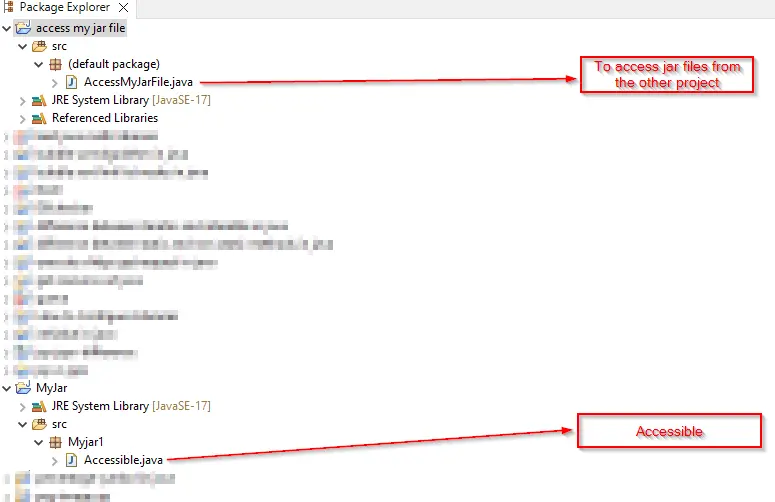
Découvrez la classe Accessible du projet MyJar.
package Myjar1; // it is a best practice to use classes under specific packages
public class Accessible { // we will export it as a jar and then import it in our other projects
public int add(int a, int b) { // a demo (you can customize it, create more functions, etc. The
// objective is to use a class as a jar file)
System.out.println("Access me!");
return a + b;
}
}
Vérifiez maintenant la classe AccessMyJarFile du projet AccessMyJarFile.
import Myjar1.Accessible; //we are importing it now
public class AccessMyJarFile {
public static void main(String[] args) { // do not forget to use main functions
Accessible a = new Accessible(); // constructor
System.out.println(a.add(100, 200));
}
}
Production:
Access me!
300
Nous vous avons montré la sortie du deuxième bloc de code qui accède avec succès au premier en utilisant import Myjar1.Accessible;, voyons comment exporter et importer des fichiers .jar.
De cette façon, vous pouvez créer plusieurs classes et les utiliser comme fichiers .jar.
.jar, tous vos projets doivent utiliser leurs packages et fonctions principales respectifs.Si vous êtes encore confus, les deux puces suivantes indiquent comment exporter et importer un fichier .jar d’un projet à un autre.
-
Exportez un fichier
.jar:Pour les utilisateurs d’eclipse, cliquez droit sur le projet puis exportez.
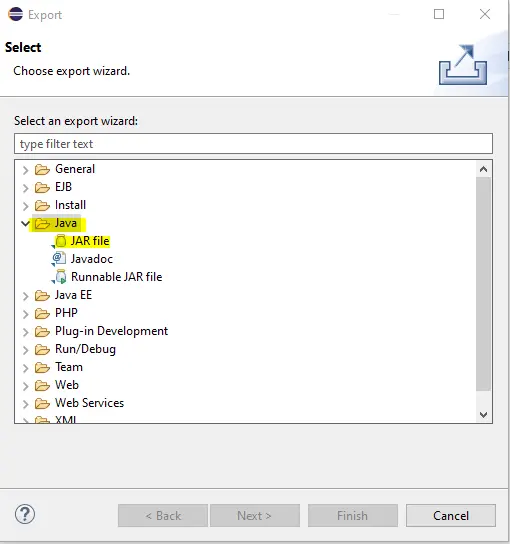
Choisissez les sections en surbrillance, cliquez sur
Suivant, nommez votre fichier.jaret enregistrez-le. C’est ça! -
Importez un fichier
.jar:Cela pourrait être la partie la plus simple de tout ce processus. C’est comme si vous importiez chaque jour d’autres fichiers
.jarréutilisables.Néanmoins, nous avons mis en évidence cette partie, en particulier pour ceux d’entre vous qui sont débutants.
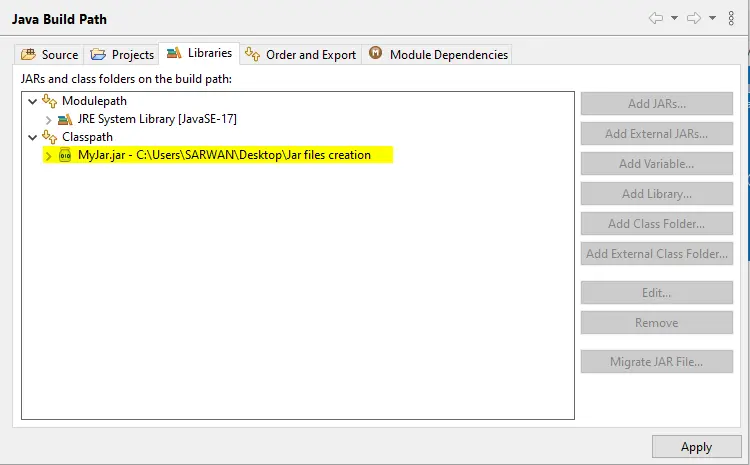
Utilisez l’invite de commande Windows pour créer des fichiers .jar en Java
Il ne fait aucun doute que les IDE facilitent les choses lorsqu’il s’agit de développement.
Mais, nous vous recommandons vivement de vous exercer à créer vos fichiers .jar à l’aide de commandes, surtout si vous souhaitez en savoir plus.
C’est assez facile à faire. Décomposons-le en étapes pour ne pas passer à côté de l’essentiel.
-
Tout d’abord, créez un fichier
Manifest.txt.
Cet exemple montre une seule classe,
NewJar. Nous pouvons également définir plusieurs classes à l’intérieur. -
Deuxièmement, vous devez avoir une classe avec une démo de base d’extension de fichier Java.
public class Myjar { public static void main(String[] args) { System.out.println("I create a jar file!"); } } -
Compilez-le :
Commande :
javac Myjar.java- cela créera un fichier de classeMyjar.class. -
Créez un fichier
.jarà l’aide deManifest.txt.Commande :
jar cfe Jar.jar Manifest.txt Jar.classProduction:
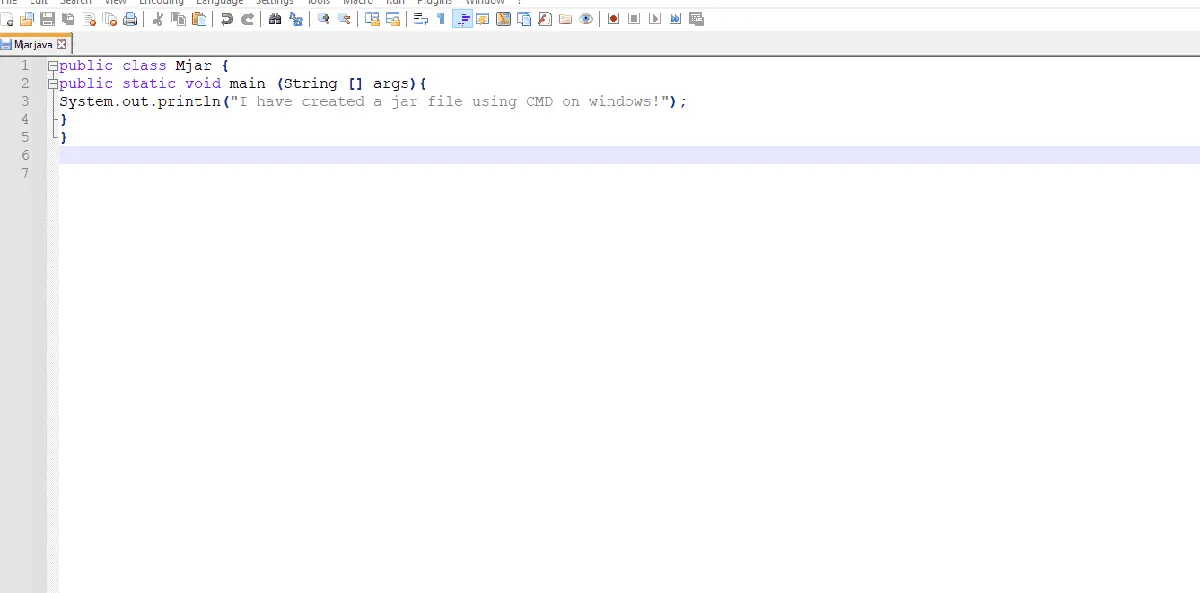
e pour déclarer le point d’entrée, tout comme le fait Manifest.txt.Commande : jar cfe myJar.jar Jar Jar.class
c: Change temporairement le répertoire.f: Généralement, il indique le nom du fichier JAR en deuxième argument.e: C’est le point d’entrée.
Après cfe, myJar.jar représente le fichier JAR qui sera créé, et Jar est le nom de la classe principale suivi du Jar.class compilé.
Production:
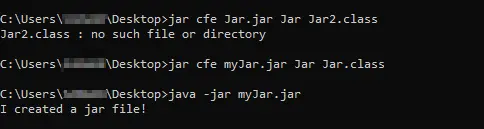
Sarwan Soomro is a freelance software engineer and an expert technical writer who loves writing and coding. He has 5 years of web development and 3 years of professional writing experience, and an MSs in computer science. In addition, he has numerous professional qualifications in the cloud, database, desktop, and online technologies. And has developed multi-technology programming guides for beginners and published many tech articles.
LinkedIn